Aprenderemos como colocar marcas de corte no CorelDRAW. Quando precisamos enviar documentos à uma gráfica, em 90% dos casos é obrigatório colocar marcas de corte no documento, é através dela que será realizado o acabamento da peça, por isso é importante tanto a marca de corte quando a sangria do documento. Veremos aqui como inserir marcas de corte para impressão ou quando exportamos o arquivo em PDF para ser enviado.
Como Colocar Marcas de Corte no CorelDRAW- Visualização Básica do documento:
Para melhor entendimento, observe na imagem, como podemos ver as marcas de corte ficam fora da área do tamanho total da página, então se você quer imprimir as marcas de corte, o tamanho do Papel deverá ser um pouco maior que o tamanho da arte, alguns centímetros são suficientes.
Inserindo Marcas de Corte na Impressão:
1 – Vá em Arquivo > Imprimir (ou Ctrl+p)
2 – Clique em “Visualizar Impressão”
3 – Na barra lateral Esquerda, clique em “Ferramenta Posição das Marcas”
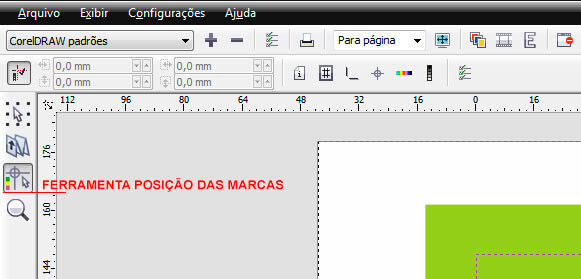
4 – Na barra superior clique em “Imprimir marcas de Corte”
Feito! As marcas de corte aparecerão no documento Impresso.
Observações:
Lembre-se: O tamanho do papel deverá ser um pouco maior que sua arte, ou então reduza um pouco a sua arte para as marcas de corte aparecerem.Coloque sangria no documento, pelo menos 5mm, isso dará mais segurança no acabamento.



